知乎上面有一个回答,就是关于Windows下的一些不错的小工具,例如everything之类的。
我就不去凑热闹回答那个问题了,不如直接开一篇文章来写吧。
时间有限,不定期更新。
文章目录
先列个目录清单
- SystemExplorer
- DupeGuru
- Autoruns
- TreeSizeFree
- meld
- Dism++
- MKVToolNix
- lossless-cut
- Honeyview
- Inpaint
- Intel ARK
- softpedia
- AutoRun Pro Enterprise II
我推荐的软件首先免费,或者有收费版,但基本该有的功能都有,底线是不弹广告。
只要弹广告,特么就是流氓,就是恶意软件,而不能称之为优秀的工具。
你说他们写个工具那么费劲,还不定期更新,不吃饭了吗?
大部分提供了捐助接口,你可以捐助的。
SystemExplorer
看名字顾名思义就是个系统资源管理器,或者监视器,这类软件有很多,但是之所以推荐这个,一方面是中文支持比较友好,另外界面比较简洁干练。
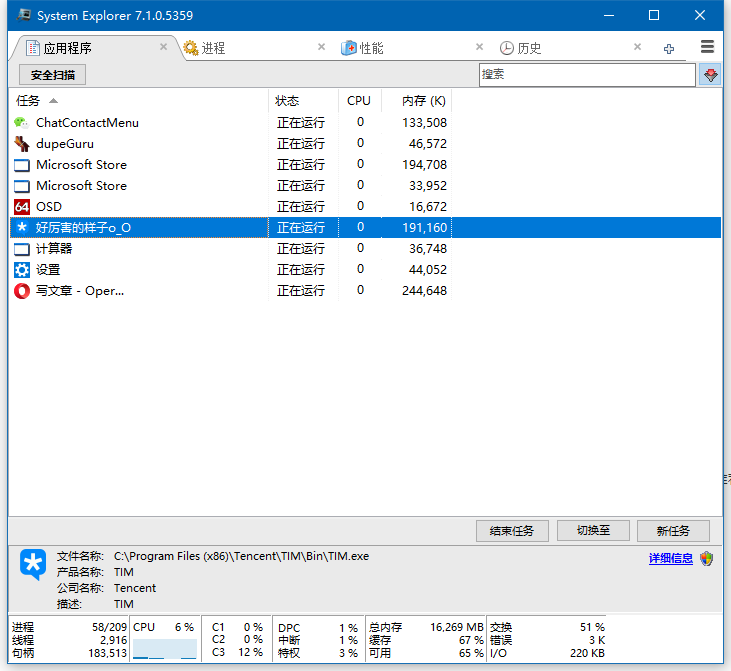
主界面分了四个主要栏目,第一个是窗口程序,程序本身没有把每个进程的详细信息都通过列表来暂时,那样的话需要把窗口弄到很大,而在下面显示具体的信息,有列表框,有动态走势图,非常的简洁直观。
程序窗口大小可以自由调节,我始终认为作为一个工具,窗口不能最大化,不能自由调节,都是垃圾,比如360安全卫士,腾讯PC管家这些各种管家各种卫士,都是垃圾。
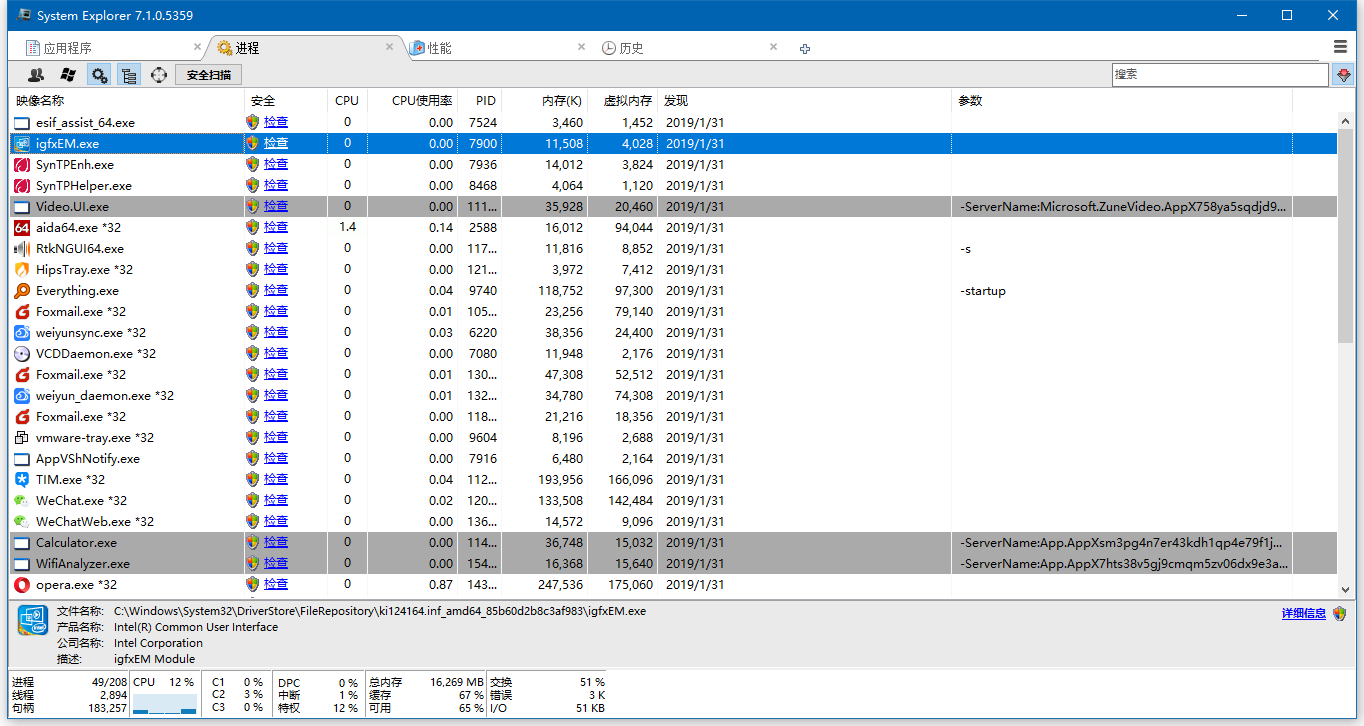
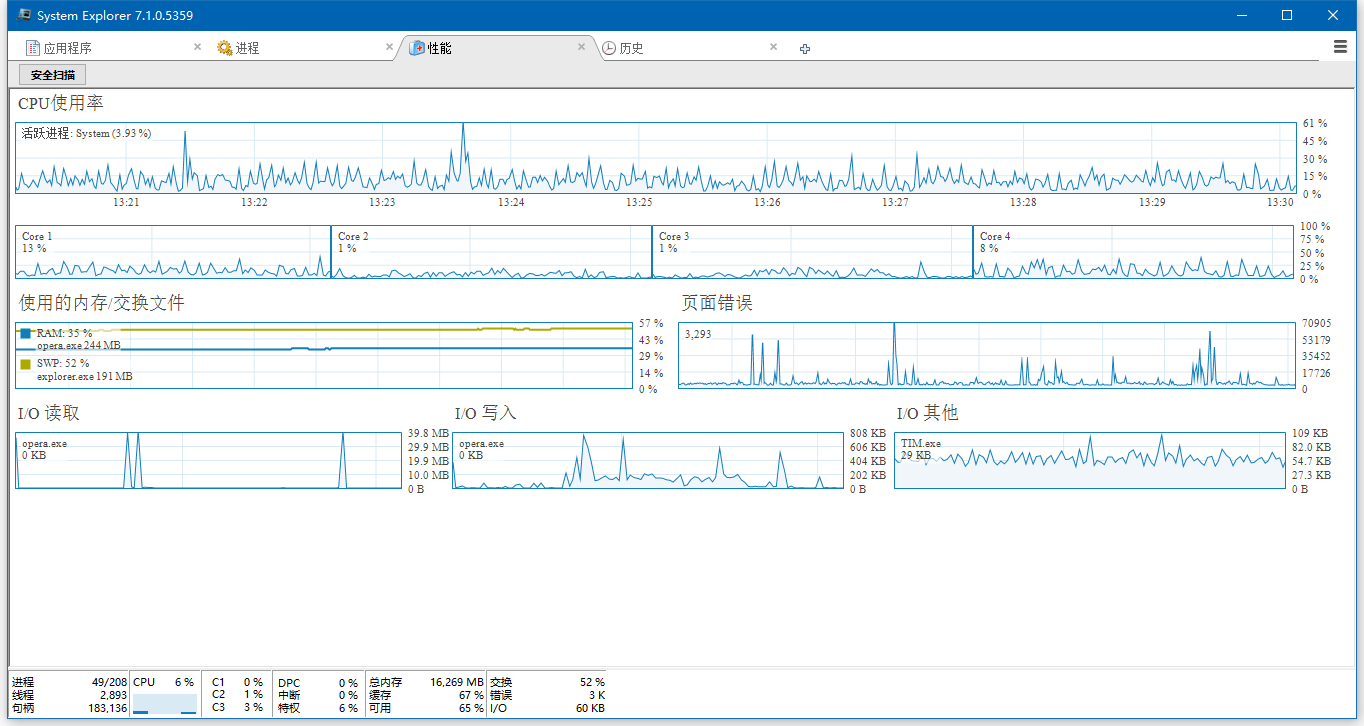
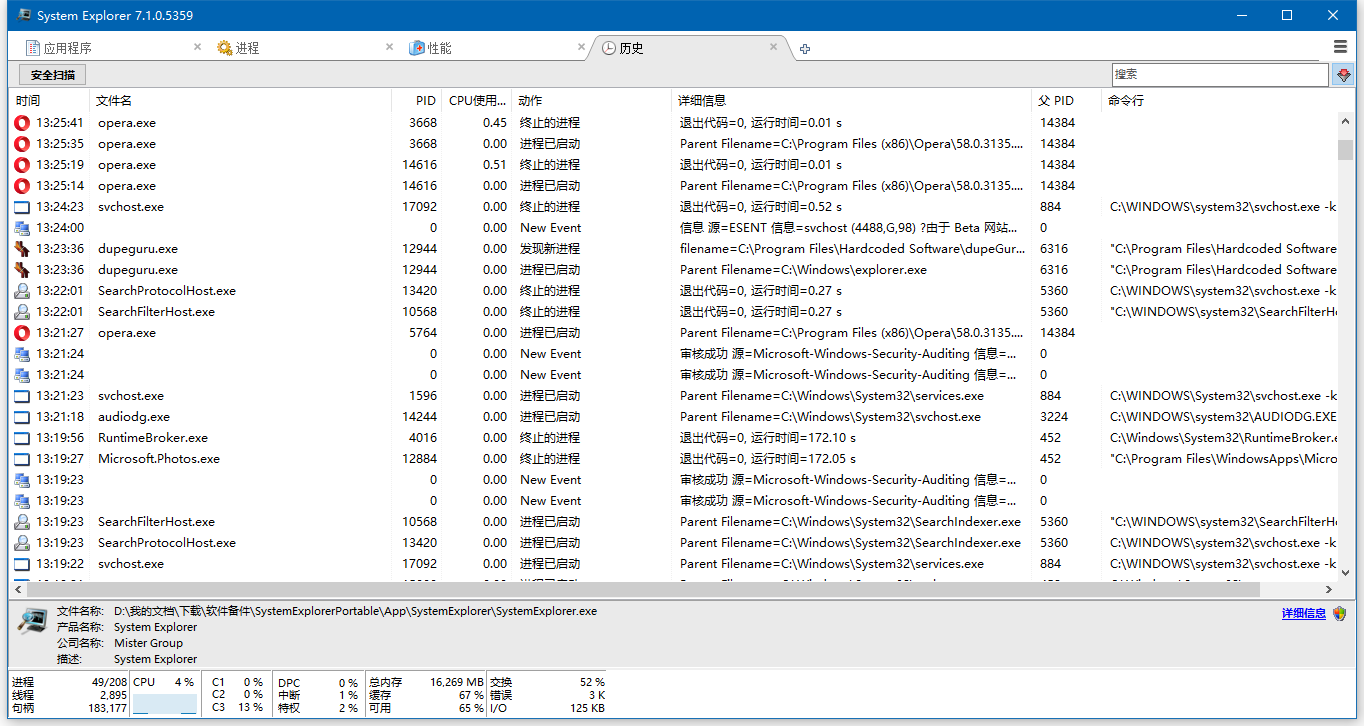
该程序多国语言,可以直接到官方网站下载
另外这个程序在任务栏下会多出一个小图标,鼠标指向的时候会弹出一个监控信息。

点击设定,可以把这个窗口指定,即无需滑动鼠标也可以实时在显示器最顶层显示。
但这个软件有个不好的地方,就是他可能会收集你的进程信息,因为他的官网就列了一大堆的进程信息,例如:
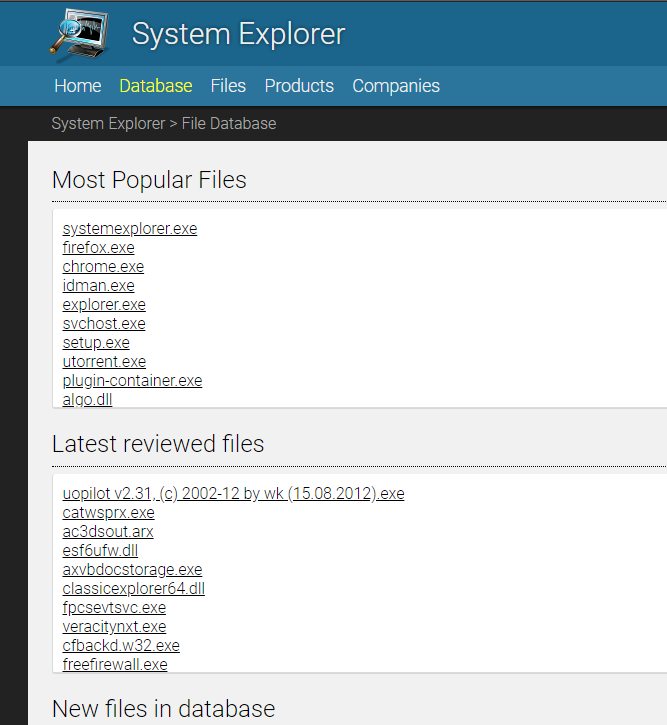
所以仁者见仁智者见智,自行决定是否使用,当然我后面还有推荐比这个更好的。
DupeGuru
DupeGuru是一个文件对比工具,根据不同类型的文件自行优化,提高扫描速度。
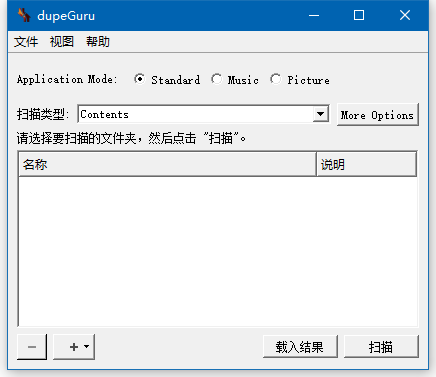
点击左下角的➕,添加一个目录,然后如下点击扫描即可得到结果:
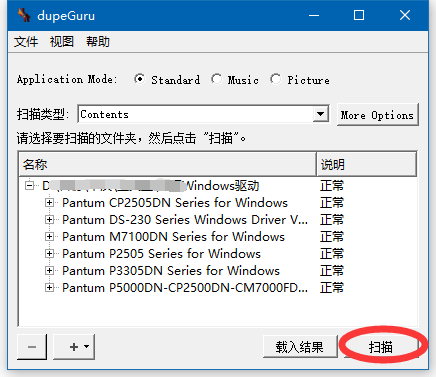

如上图,你基本可能知道我用这个工具主要做什么?一方面是重复文件对比,其实主要就是筛查重复的文件,例如上面我有一个目录是某个品牌的打印机驱动。
型号有很多,但我看好几个不同型号的文件夹大小容量一致,但我不确定他们是否内容也一致,那么就需要用到这个工具来对比文件具体的内容是否也一致。
通过该工具,我发现6个型号的驱动,其实最终就2个驱动。
1个驱动支持2个型号,1个驱动支持4个型号的打印机。
最终,6个驱动一共800MB的空间,缩减到250MB。
这个工具有linux、windows、OSX等多个系统的版本。
https://dupeguru.voltaicideas.net
Autoruns
顾名思义就是自动运行检测和管理工具,这个工具的历史很老,老到几乎可以和Windows齐名,始于1996年,是属于Sysinternals系列软件,后来这个工作室被微软收编,所以这个工具也属于官方工具,虽然工具也不断更新,不断的支持更新的系统,但是 Sysinternals系列软件基本都是英文界面,不过有汉化版本。

如上图,你会发现自启动列表中有一个文件已经丢失,可能是卸载了,但是注册表并没有删除相关信息,所以你可以右键删除即可。然后有一些标红的文件,标红的文件标识这个文件没有证书,你应当引起注意,或者该文件也不存在。
下面这个就是映像劫持,当年熊猫烧香类似的病毒就是通过修改这个地方导致杀毒软件无法启动,只需要对该路径的注册表权限做一定的限制即可免疫这种攻击。
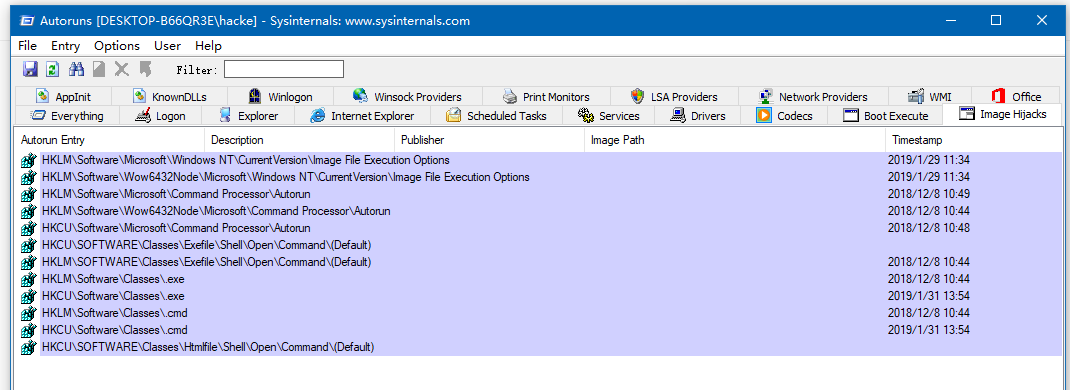
可以到微软去直接下载该工具和该工作室的其他工具
https://docs.microsoft.com/zh-cn/sysinternals
TreeSizeFree
这个工具顾名思义就是现实文件目录大小,且这个是免费版,专业收费版有重复文件等功能。
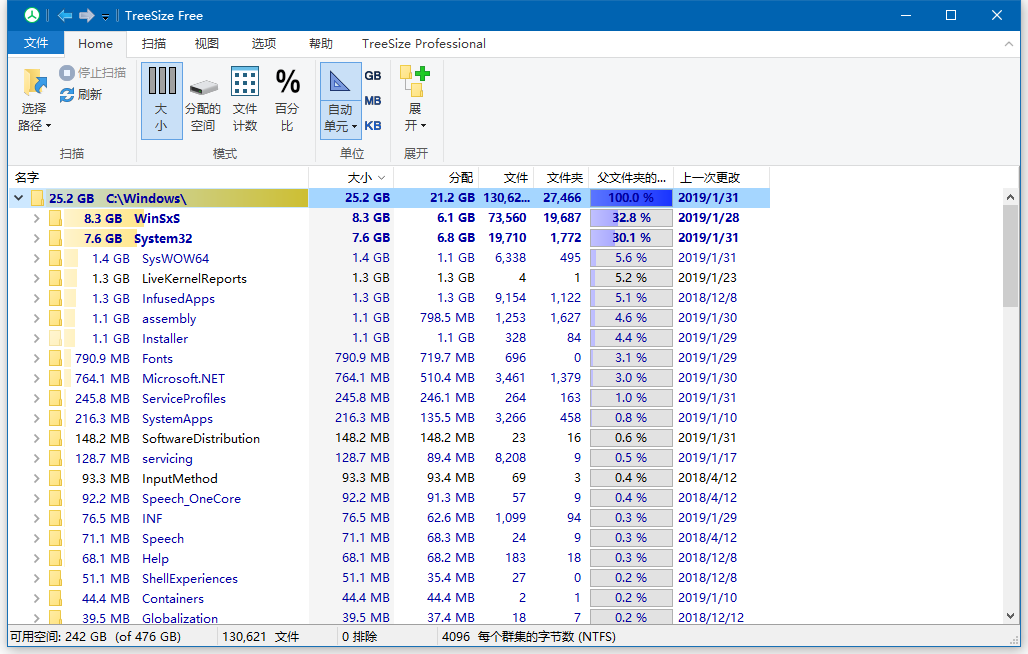
比如我们的Windows文件夹就会很大,但是并不知道到底哪个文件夹更大。
这个工具读取的速度很快,应该是直接读取硬盘分区表的数据,所以大小会有一定的出入,但通常误差不大
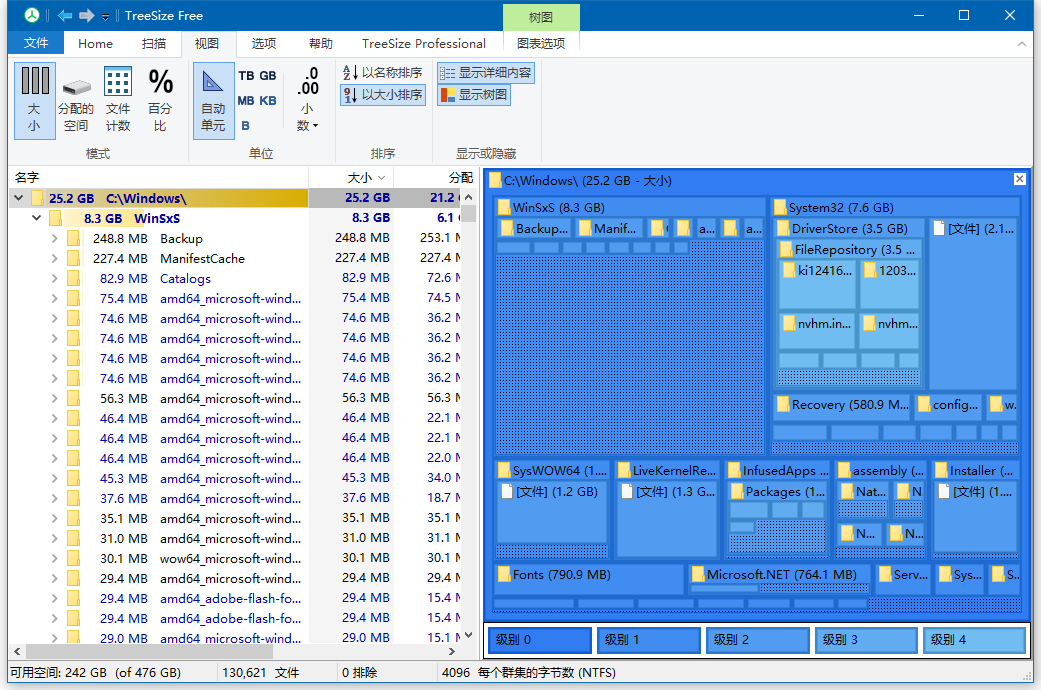
这个网站打开比较慢,需要耐心等待。
https://www.jam-software.com/treesize_free
以上2019/01/31更新
meld
meld是个开源的文件和文件夹对比工具,支持两个和三个目录对比。
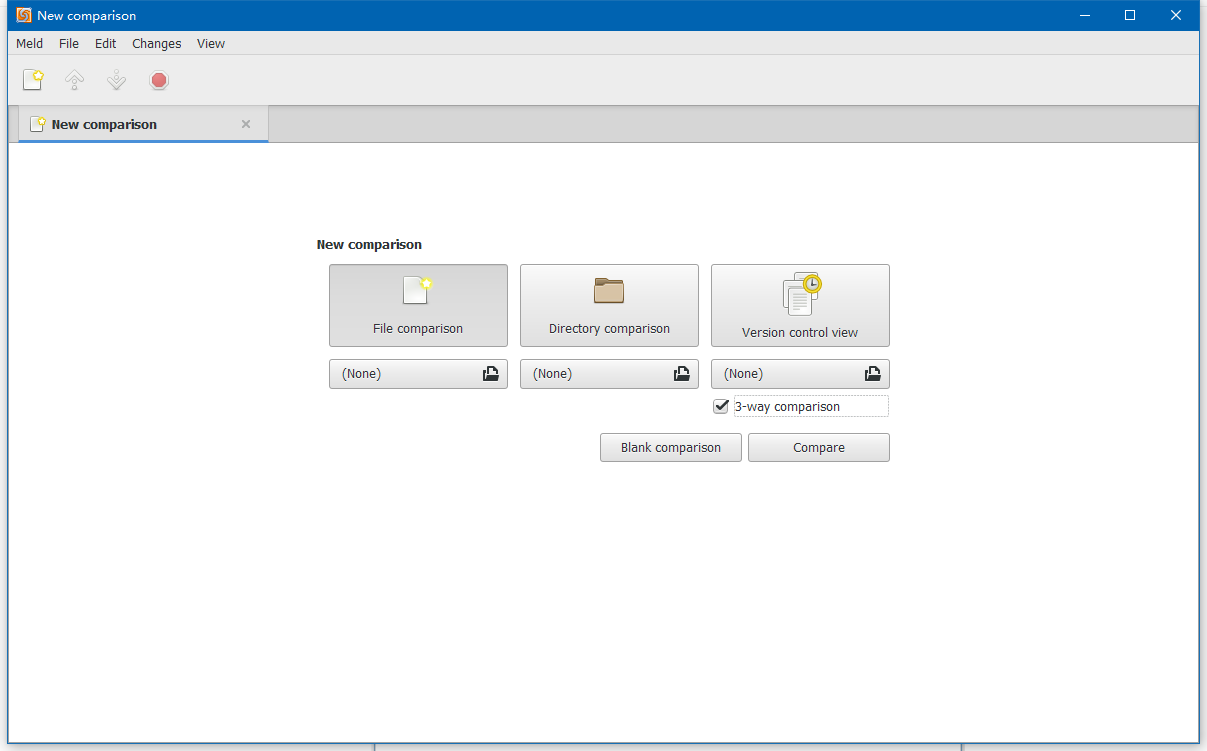
这个文件有啥用呢?比如说你要做一个PE系统,那么PE本身比较精简,要增加一些功能,你就得进行文件对比,如果我们要手工制作一个PE,而不用网上下载的,那么我们很大程度是怕网上下载的有木马,那么自己做增加文件和删除文件可以基于别人做的来对比,多了那些文件,然后再从确保没有木马的文件中进行替换。系统文件可以基于install.wim提取后替换。软件可以从官网进行更新。
比较遗憾是这个最新版本的没有中文语言支持。
DISM++
dism++是个系统工具好助手,对于普通用户而言,可能用得不多,但是愿意深入折腾系统的,这个是居家必备,行走江湖的好工具。
其实即便针对普通用户,我建议你们能用上,当我们安装好系统,安装好软件,尤其是正版软件,弄完后你怎么对系统做备份呢?Ghost?一键还原?哪些玩意好多是带木马的,而且分区,覆盖硬盘分区,可能会把文件给弄没,如果你不会用的话,这是经常碰到的。
但有DISM++,就方便多了,这个工具有x86和x64两种,一般我们现在用的系统是64位,你运行x64的就可以了,下载的时候两个都包含。
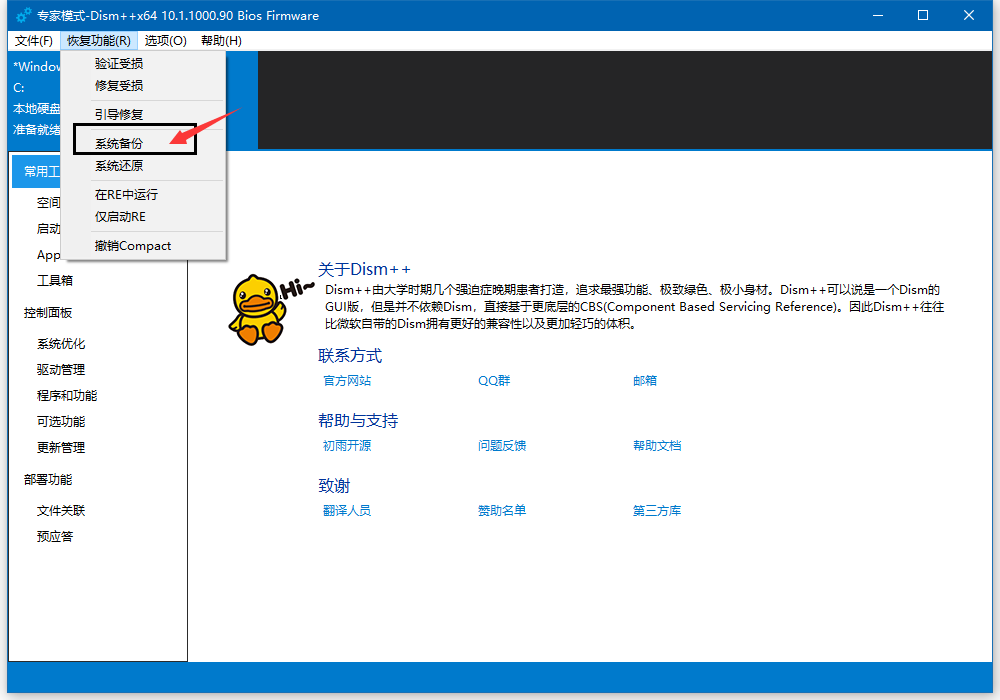
备份的文件是wim的,也就是系统光盘安装里的那个关键文件的格式,压缩率是比Ghost还猛,关键是还原的时候速度更快。
也可以用dism++安装系统,也就是采用恢复的方式导入install.wim,可以参考:
下载方式
https://github.com/Chuyu-Team/Dism-Multi-language
大部分PE都包含了这个工具
MKVToolNix
这个工具顾名思义就是制作MKV格式的工具,可以支持导入rm、mp4、avi等常用格式。
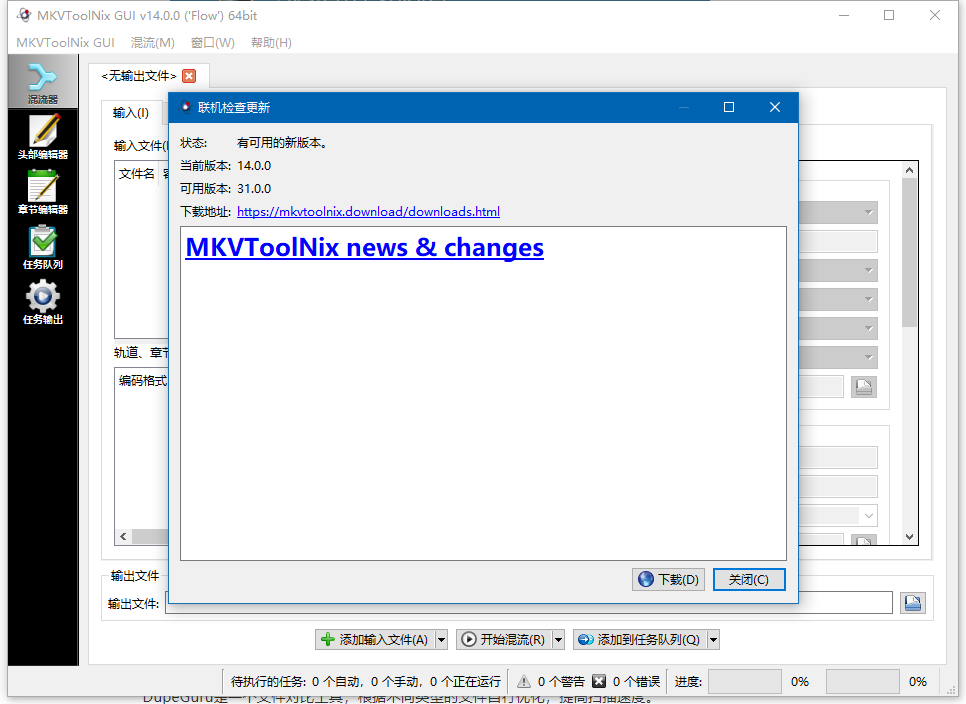
我很久没更新了,以打开吓死我,跨了这么多个版本,其实他们就是更新比较快而已。
他的使用场景是,比如某些手机不支持播放rmvb格式,那么你可以用这个工具转换成mkv,就可以在手机播放了,最关键是他就是打个包,不需要时间,几秒钟就可以转换一个1个G的电影。但是有点rmvb转换也播放不了。
还有就是手机播放器大多数有版权限制,部分音频导致播放的时候只有画面,没有声音。
你可以用这个工具打开电影,把电影中的音轨提取出来,转化为mp3格式,再替换进去。
完美解决。
你需要给电影添加多个语言的音轨,多个语言的字幕,用这个,最佳解决方案。
lossless-cut
看名字cut就是个剪辑软件,但这个剪辑不复杂,功能很单一,但很多时候很有用。
干什么呢?剪掉片头和片尾的广告,大家下载的大部分美剧都是如此,片头和片尾都插入了广告,如果一次性看可能没什么,如果作为收藏,你肯定不想要这些。
没关系,用这个减,这个工具的好处是直接把你需要剪掉的片头和片尾时间段的广告cut。
而别的剪辑软件的工作流程是给你渲染一边,一部电影2小时差不多弄下来要半小时以上。
这个简单,不到一分钟解决,无损剪切。相比另外一个收费软件慢一些,但是也很快啊。
我测试了十多个开源免费的软件才提炼出这个最好用。
https://github.com/mifi/lossless-cut
新的一个版本改动比较大,不过这个软件只有英文的,使用起来也不是很难,也不是很简单。
另外一款收费的可以看看,使用更方便,也不是很贵
http://www.bandicam.cn/bandicut-video-cutter/
这个收费软件找时间点比较方便,会自动分析场景,大大提高要剪切片段的准确时间点。
Honeyview
Honeyview是一款快速图像查看器,懒得介绍了,直接抄官网了,反正我觉得好用。
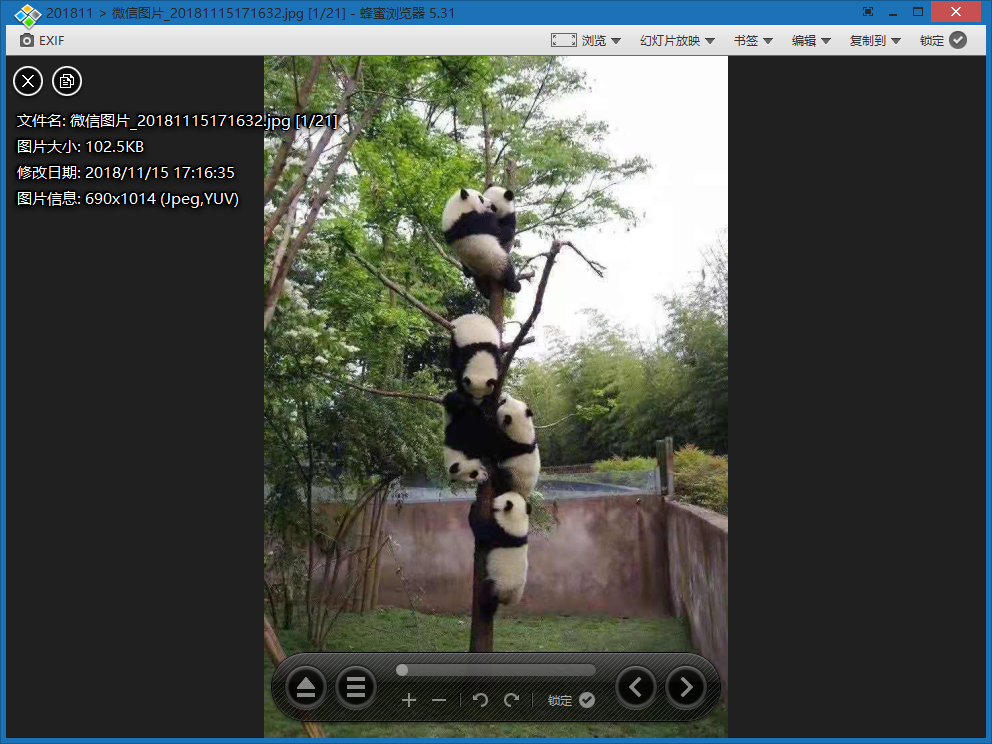
主要功能
- 支持的操作系统: Windows XP/Vista/7/8/10
- 许可类型: 免费软件 (无广告/间谍软件/病毒), EULA
- 支持显示JPEG格式的EXIT信息,包括GPS信息
- 批量转换图片格式和调整大小
支持的格式
- 图片格式: BMP, JPG, GIF, PNG, PSD, DDS, JXR, WebP, J2K, JP2, TGA, TIFF, PCX, PGM, PNM, PPM, and BPG
- Raw 图片格式: DNG, CR2, CRW, NEF, NRW, ORF, RW2, PEF, SR2, and RAF
- 动画格式: Animated GIF, Animated WebP, Animated BPG, and Animated PNG
- 无需解压,直接预览图像: ZIP, RAR, 7Z, LZH, TAR, CBR, and CBZ
https://www.bandisoft.com/honeyview
Inpaint
这个软件免除你用PS繁琐复杂需要一定技术含量的操作,比如下面这个图,你美美的拍一张,结果后面一堆人,要把这些人弄掉,根本无从下手。
用这个软件很方便就可以操作掉了。

好像免费也没有什么限制,软件虽然是收费的。
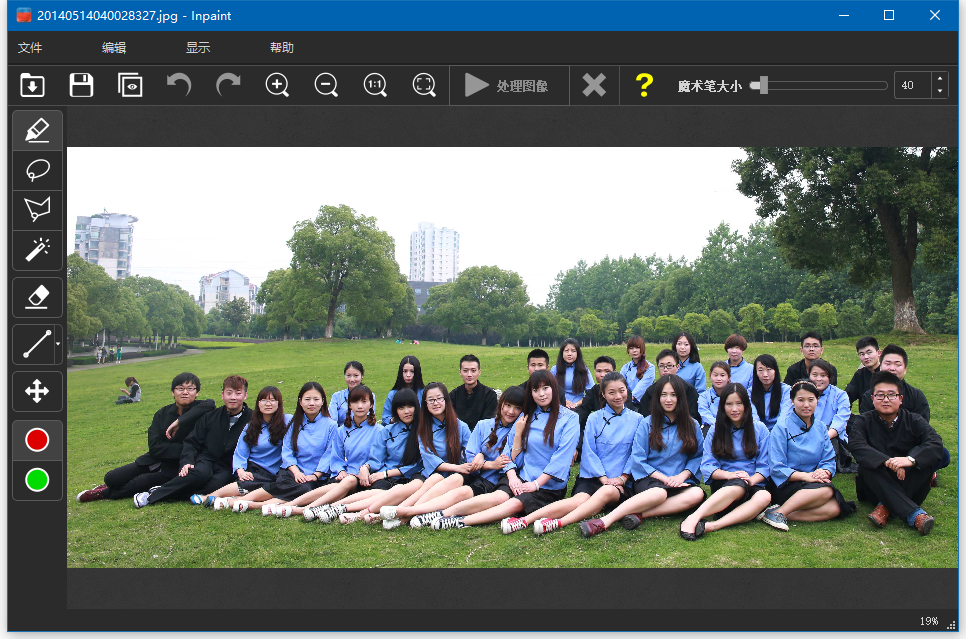

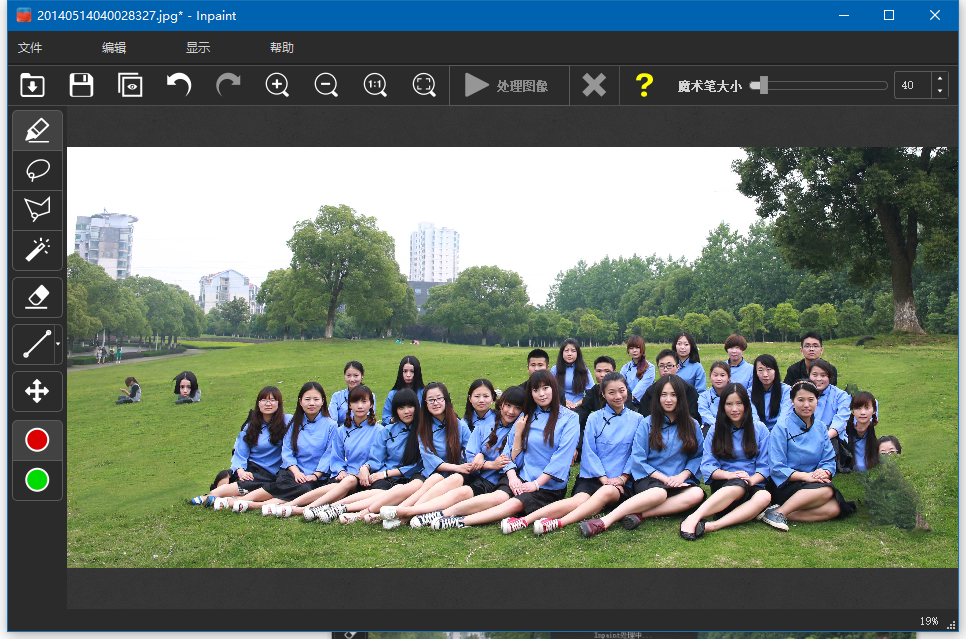
实际使用效果是这样的,但可以在他二次处理的基础上修改,会方便圆润一些。
https://www.theinpaint.com/?app=inpaint&v=7
Intel ARK
这个工具可能平时没什么用处,但是需要升级电脑啊,或者想了解下英特尔最近有什么黑科技的具体参数,这个就非常不错了,当然,你还可以把他当百科使用,数据是离线的。无网也可以使用。这个软件Window 的应用商店里面有,定期会更新数据,大部分时候都是全简体中文的,某些时候更新了数据可能会是英文的,但基本不影响使用。

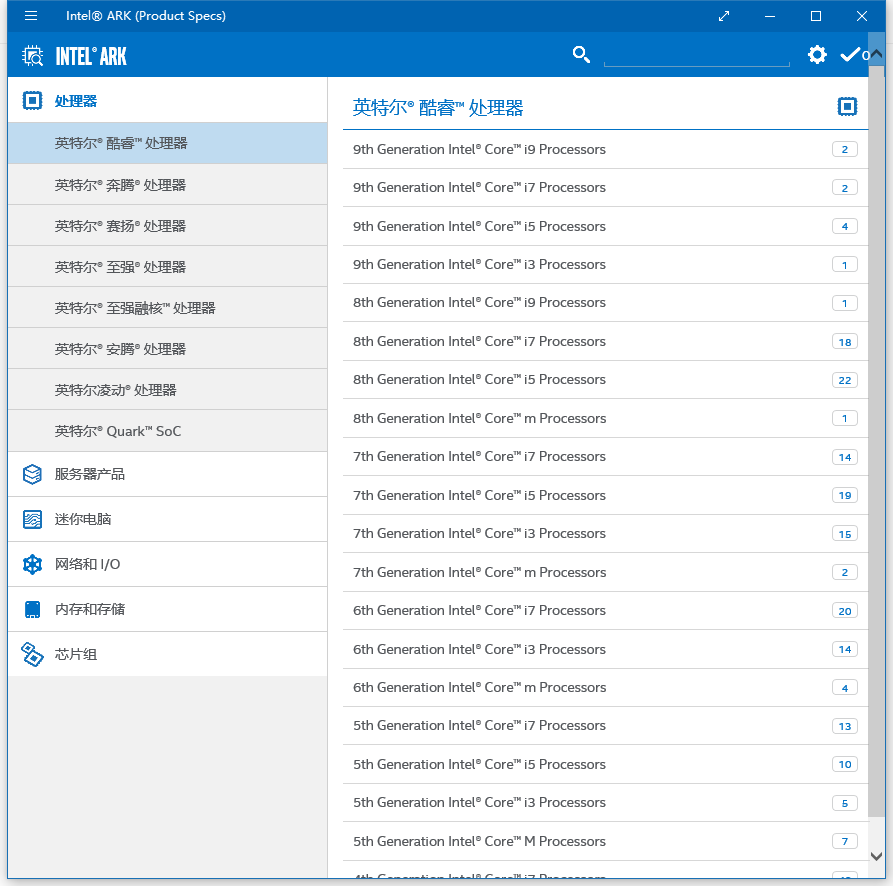
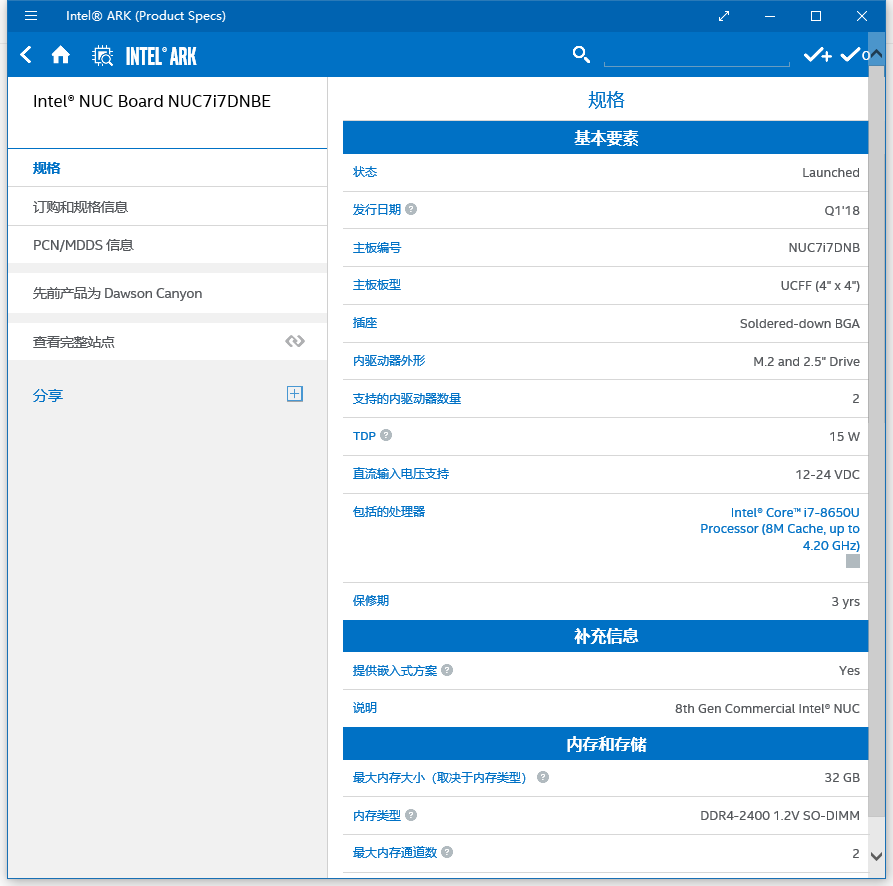
这个主板内置的8650U可以说还是相当牛逼了,散热控制好就是小钢炮,只不过普通用户一般拿不到这样的主板,需要批量组团采购,哈哈,淘宝有这种渠道。
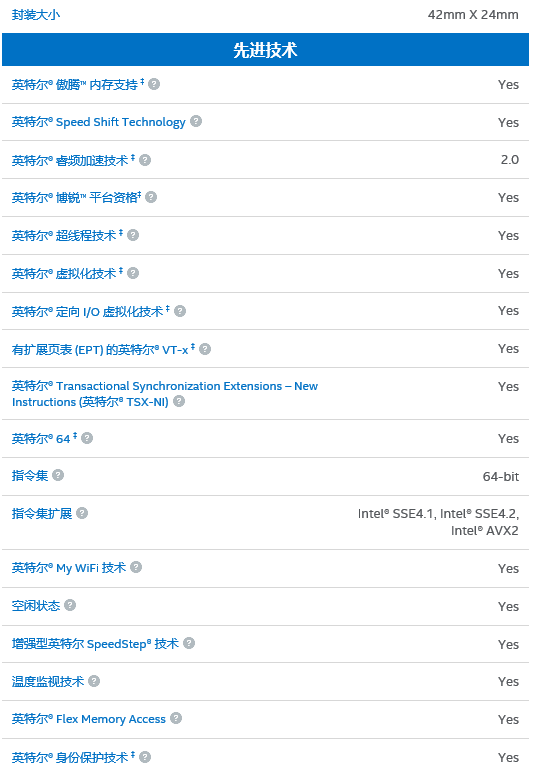
softpedia
这是一个网站,看名字是一个下载软件的地方,我之所以推荐这个网站有三个原因:
- 国外网站里下载速度应该是最快的之一;
- 收藏的内容齐全,包含各种系统环境的软件,甚至你可以在这里下载操作系统;
- 每个软件提供的历史版本非常齐全。
比如,有的手机APP,尤其是国外厂商的,国内商店有的基本是不提供的,尤其是没广告的插入的那种,但这里有,比如微软在给安卓提供的桌面启动管理,我之前手机从8.0更新到9.0以后,切换应用会有问题,但是微软官方打不开这个软件的页面,国内提供了一个群交流,但是群共享里面的最新版解决不了,后来我发现这个网站提供的版本比他们官方群的版本还新。
当然最后没解决问题,不过后来nokia发了系统补丁后,这个问题解决了。
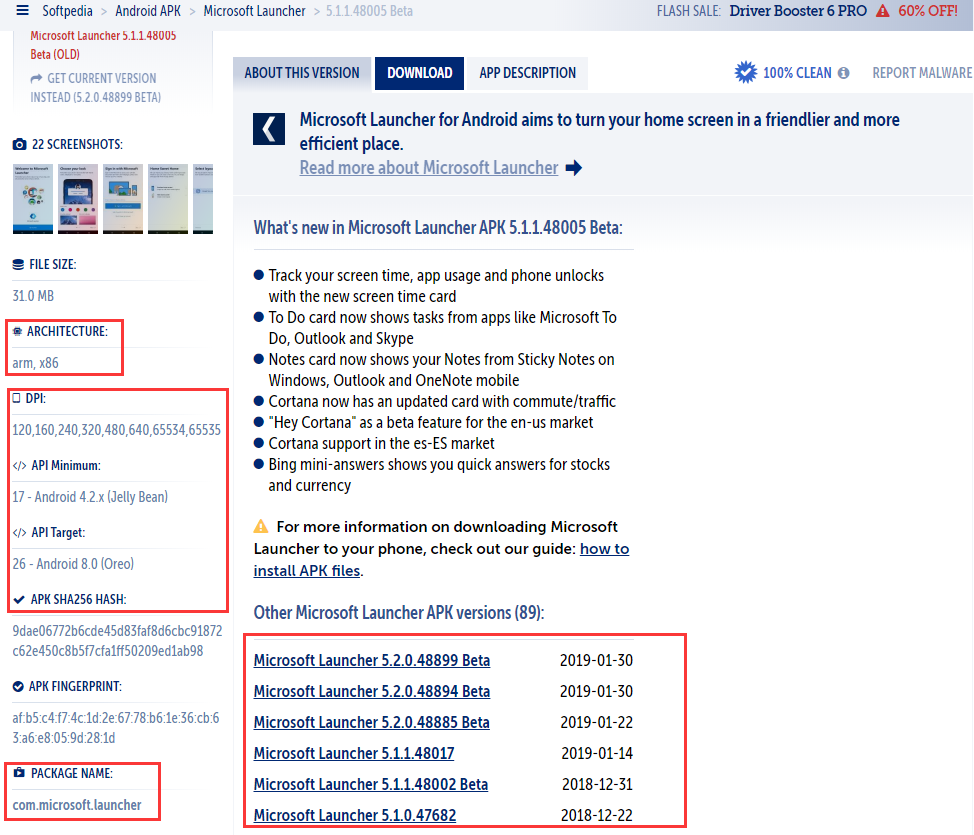
这个软件网站提供的下载来源也比较丰富,有本地镜像,有官网镜像。
有的好用的工具官网都打不开,但可以通过这里下载,只要你知道软件名就可以,或者知道一些关键字,通过筛选的方式最终找到你的小宝贝。

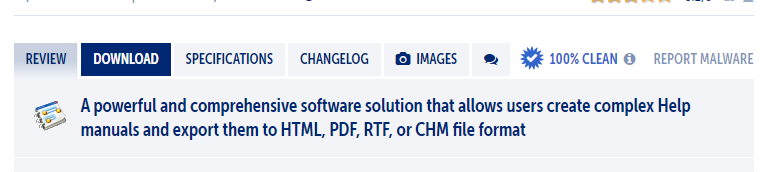
网站提供的信息非常齐全,发布说明,更新说明,相关截图,好多截图都有20个以上。
明确的告诉你这个软件是不是很赶紧,是否收费,是否存在收费。
我知道好多apk镜像网站都给屏蔽了,目前来说,这个网站还是稳定的。
AutoRun Pro Enterprise II
这个软件一般大家用的机会不多,但需要的时候会发现这个软件太省力了,顾名思义是在光盘中做自动启动引导菜单的,但这个菜单的功能很强大,所以部分功能都可以根据你的想法去实现,比如我们公司的工程师出去上门干活,会用到一些软件,而且我们政策限制,只能通过光盘操作,所以我们光盘里面会定期更新一堆用得到的工具。如果一个目录一个目录的翻,会不方便,而音速启动没有更新了,且没有企业信息。所以这个就非常好。
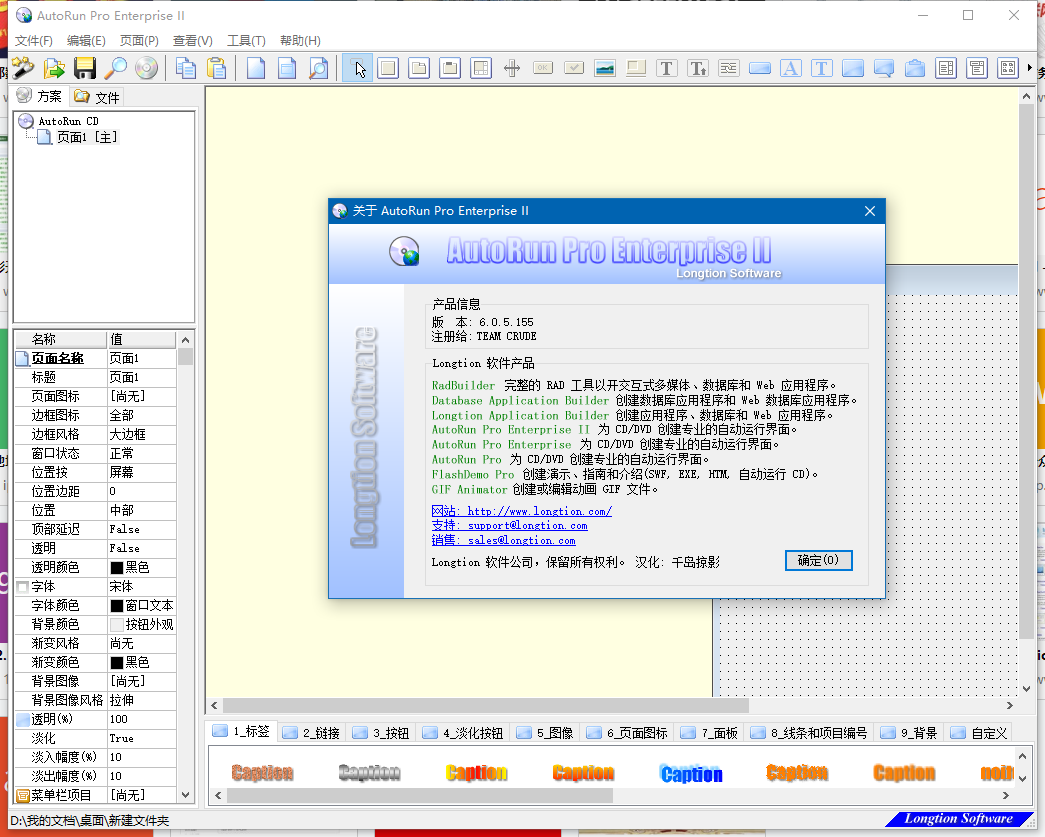
你甚至可以在PE里面用这个做个引导,而不需要explorer来接管界面了。
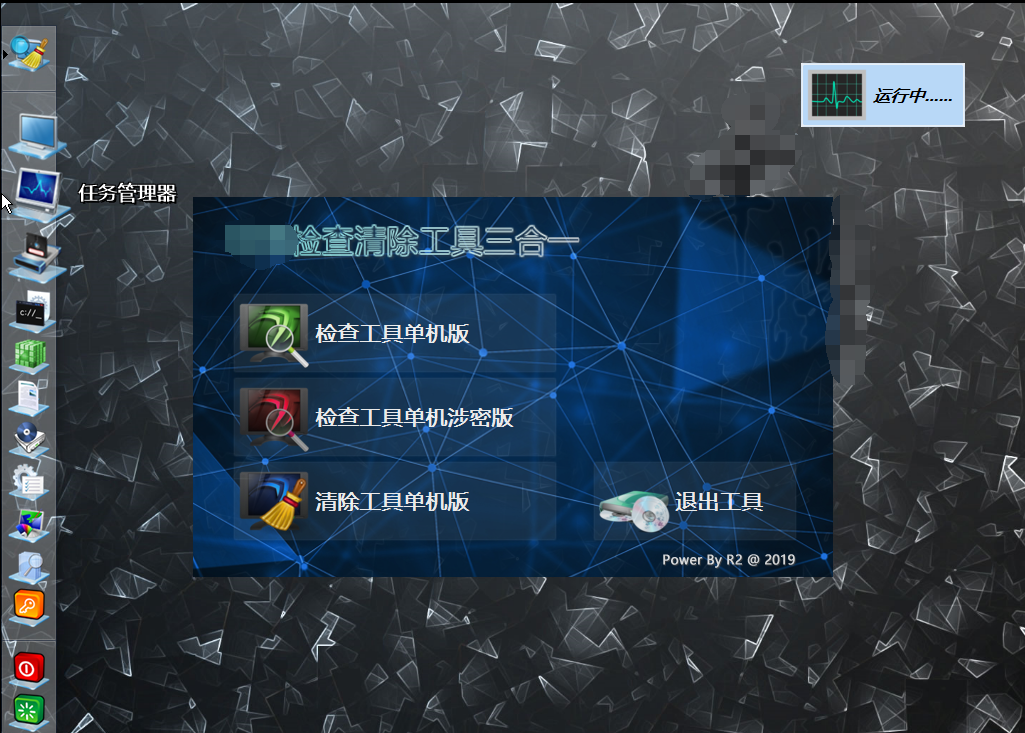
比如我在我们PE启动下面就是这样的。
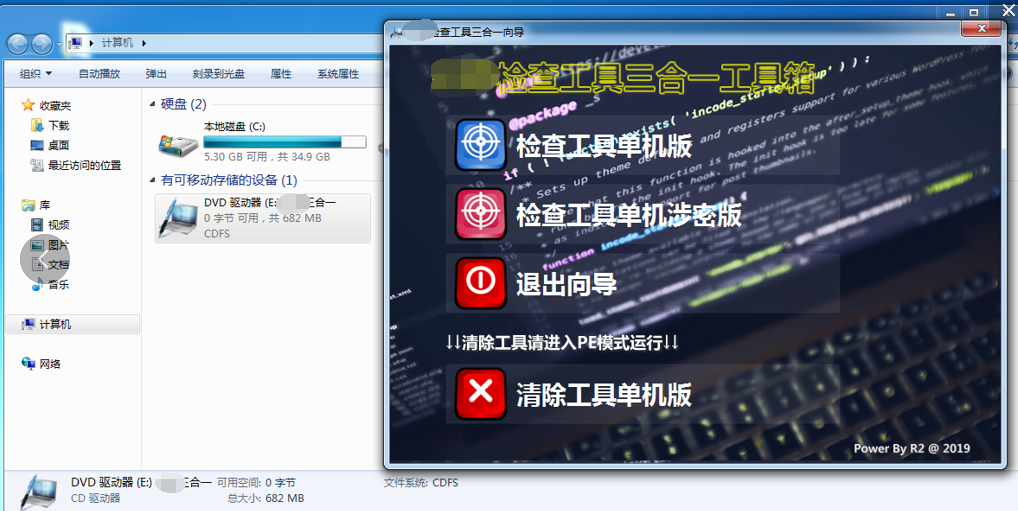
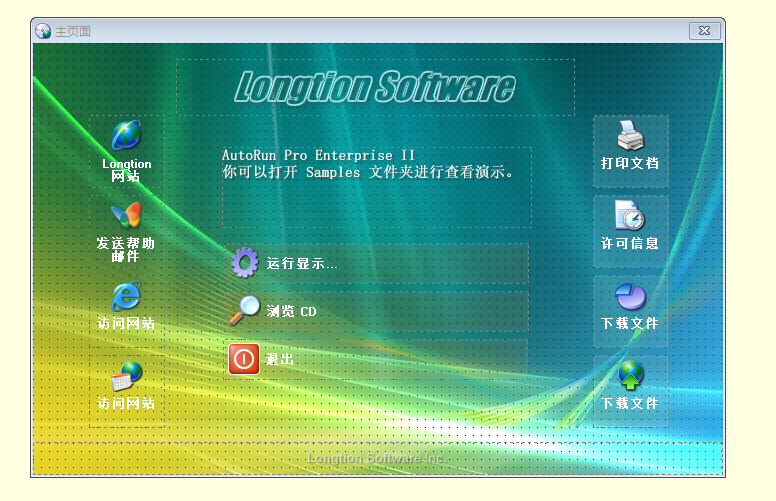
里面的按钮都是可以带特效的,支持多个页面,支持多级菜单。
我甚至用这个做了一个PE的守护进程,默认PE是打开命令行,我换成做好的这个:
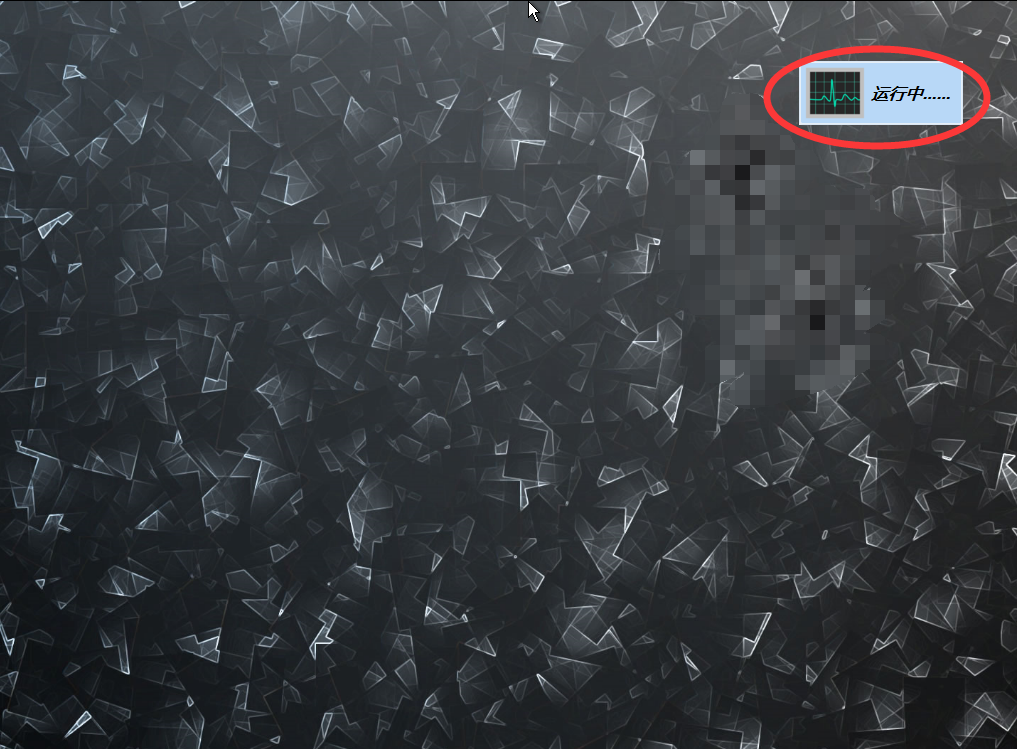
当我点击这个,其实他是个按钮,而且带右键菜单,点击会运行一个左侧导航栏:
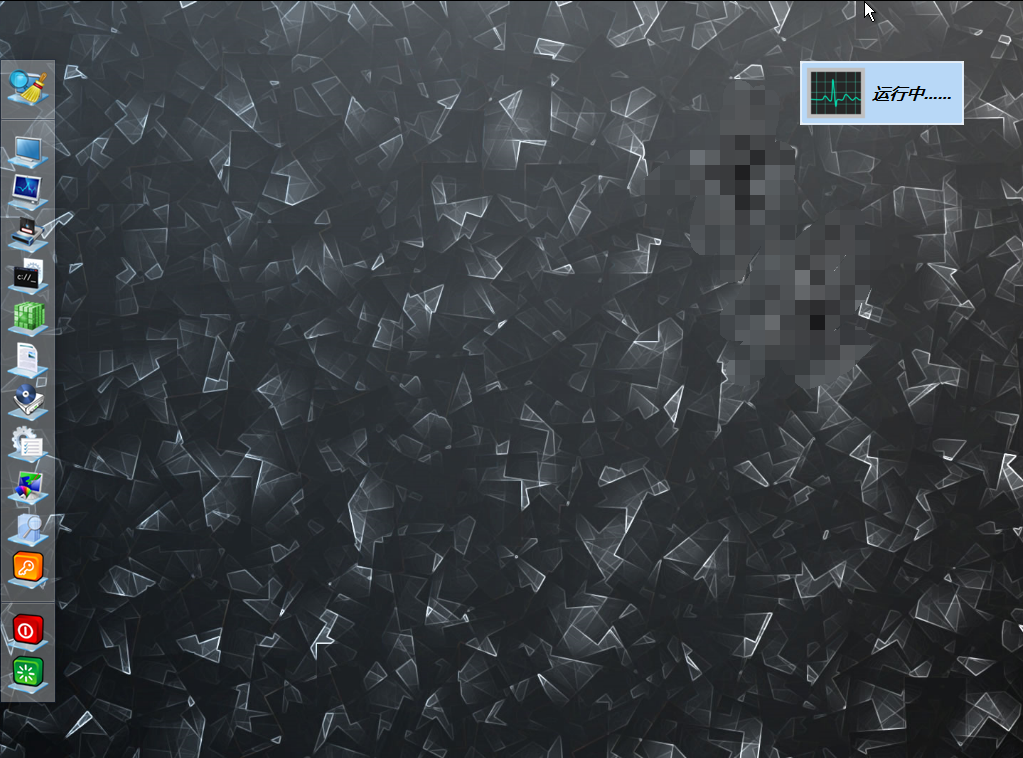
其实在运行导航栏之前,会先运行一个可以随时修改的批处理文件,便于随时更新加载工具,加载针对性的磁盘驱动等。我的PE启动加载是很纯净的,后期的工具都是进入这个PE后点击这个守护进程的按钮才开始执行的,否则没事修改一点东西又得重新打一个wim的包,很累。
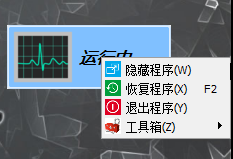
右键是上面这样的,很好玩吧。
这个软件是收费的,不过网上有注册码可以用。
http://www.longtion.com/autorunenterpriseii/autorunpro.htm
2019/02/12更新以上
Views: 10

